Med ankomsten af nye operativsystemer så ejere af Apple-enheder ikke kun ankomsten af nye funktioner, men også forbedringer af nogle eksisterende funktioner og native applikationer. iPadOS 15-operativsystemet er ingen undtagelse i denne henseende. I dagens artikel vil vi tage den oprindelige Photos-applikation på iPad til opgaven.
Det kunne være interesserer dig

Sidebjælke og rullemenuer
Selvom sidepanelet ikke er nyt, ville det kun få sin debut i iPadOS 15-operativsystemet, men Apple har forbedret det lidt mere her. Du kan skjule eller vise sidebjælken i native Photos på din iPad ved at trykke på ikonet i øverste venstre hjørne af skærmen. ELLER enkelte afsnit i dette panel finder du så na lille blå pil i højre side, ved hjælp af hvilken du kan udvide og kollapse tilbuddet.
Hjælp til tastaturgenveje
Hvis du også bruger et hardwaretastatur sammen med din iPad, forenkler du sikkert ofte dit arbejde ved at bruge tastaturgenveje. Disse kan også bruges, når du arbejder i native Photos, og du behøver bestemt ikke at kunne dem alle udenad - bare brug det tilsluttede tastatur lang tryk på Kommando-tasten (Cmd), og det vil dukke op genvejsmenu.
Billeder i Spotlight
Forbedringer til Spotlight i iPadOS 15 gælder også for native Photos. Takket være avanceret søgning behøver du ikke længere at starte native Photos for at finde et bestemt billede – for eksempel et billede af din hund. Nok indtast det relevante udtryk i Spotlight.
Endnu bedre minder
Native Photos i iPadOS 15 vil også tilbyde dig en redesignet Memories-funktion, inden for hvilken du kan tilpasse individuelle valg endnu bedre. Du finder erindringsudvalg i sektionen Til dig. Åbn markeringen, som du vil arbejde med, og tryk derefter på noteikon i nederste venstre hjørne tilpas musikken og effekterne for at gøre den valgte hukommelse så flot som muligt for dig.
Det kunne være interesserer dig

Widgets med billeder
Vil du have dine yndlingsbilleder foran dig hele tiden? Takket være muligheden for at tilføje widgets til skrivebordet vil dette ikke være et problem i iPadOS 15. Langt tryk skrivebordet på din iPad og derefter v øverste venstre hjørne Klik på +. Ze ansøgningsliste vælg native Photos, vælg det ønskede widgetformat, og tryk på nederst Tilføj en widget.
Det kunne være interesserer dig
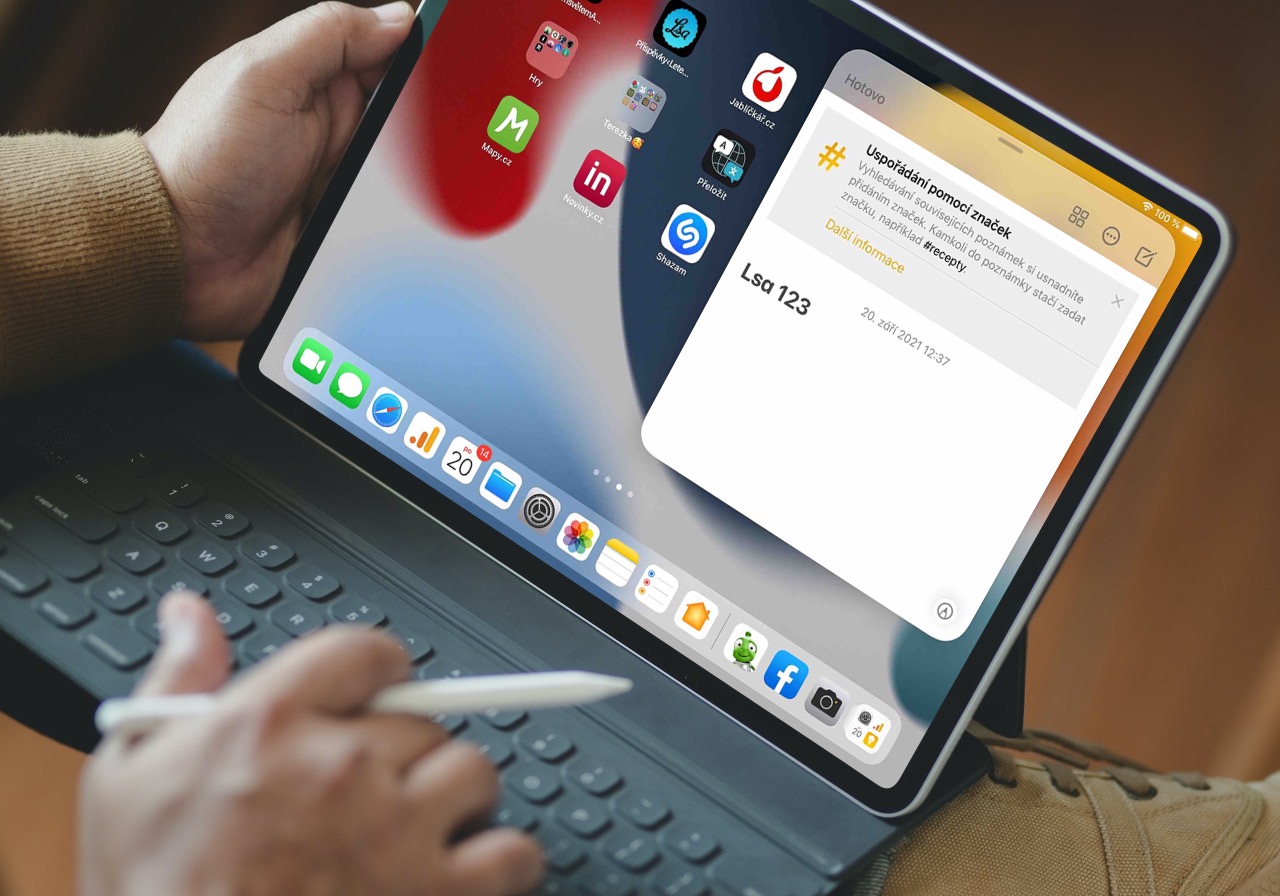
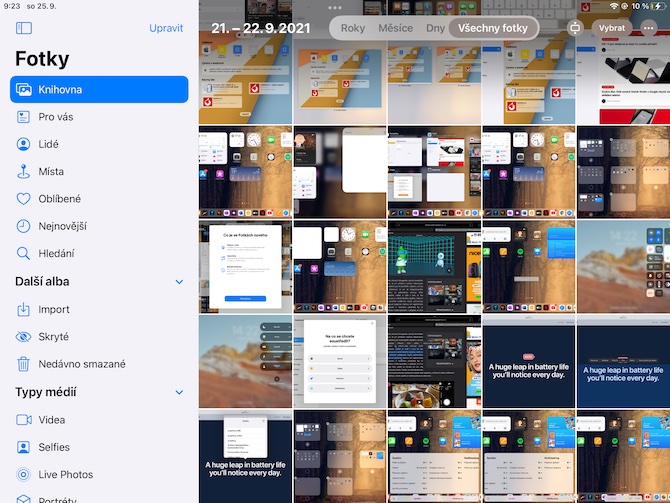
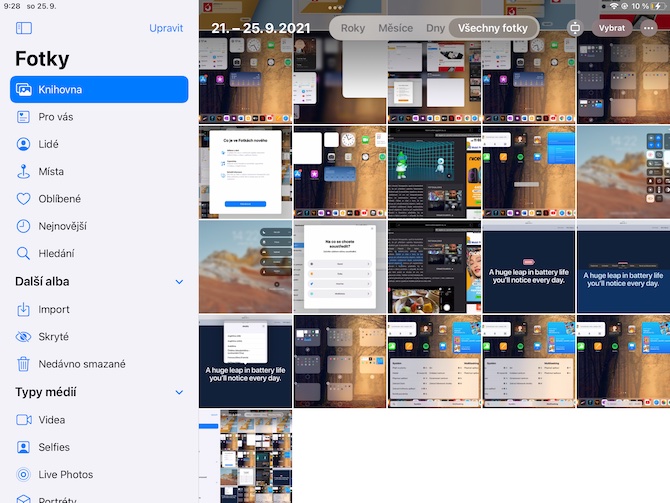
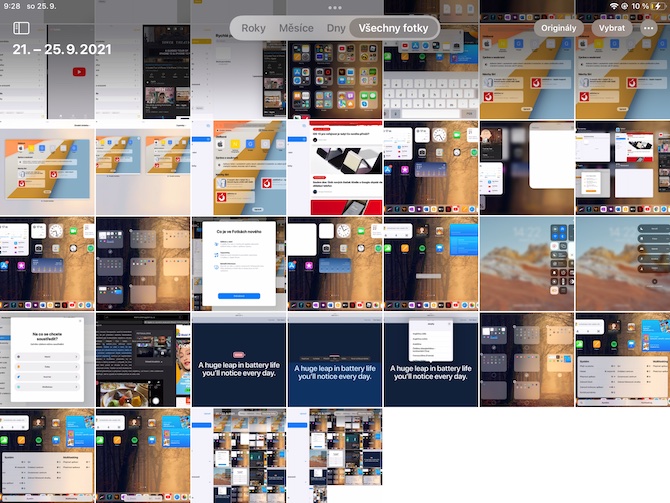
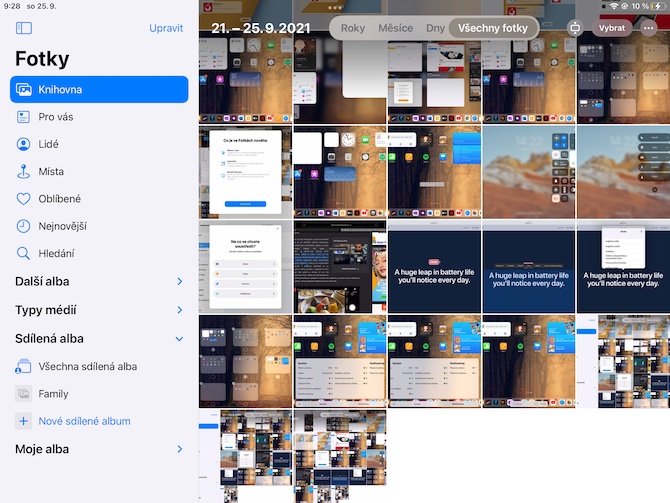
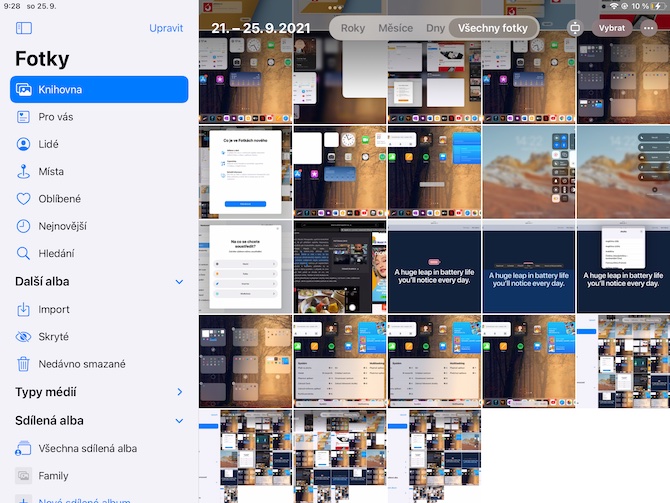
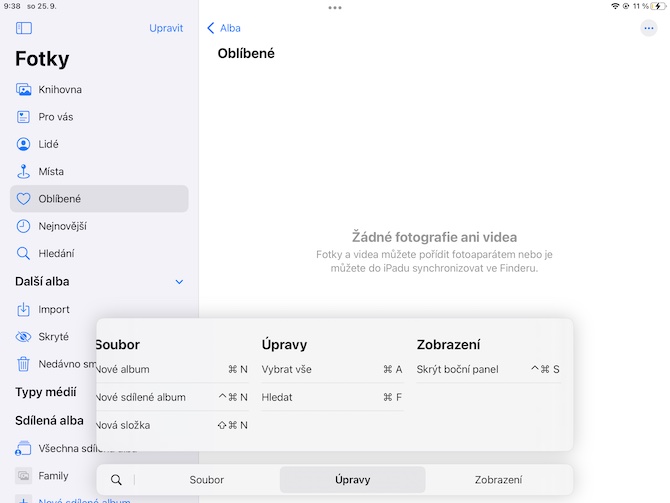
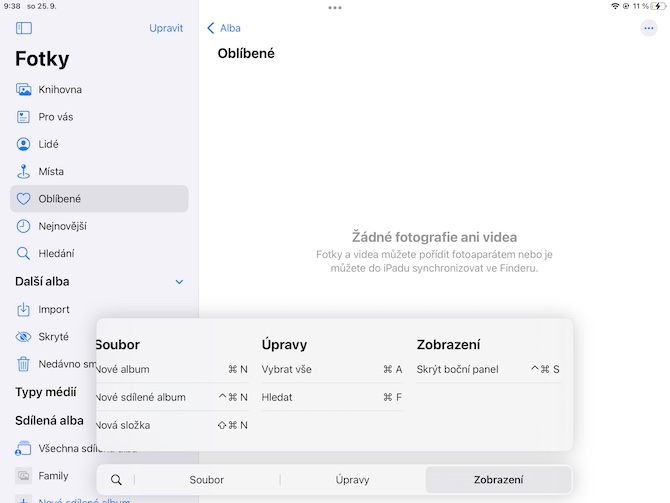
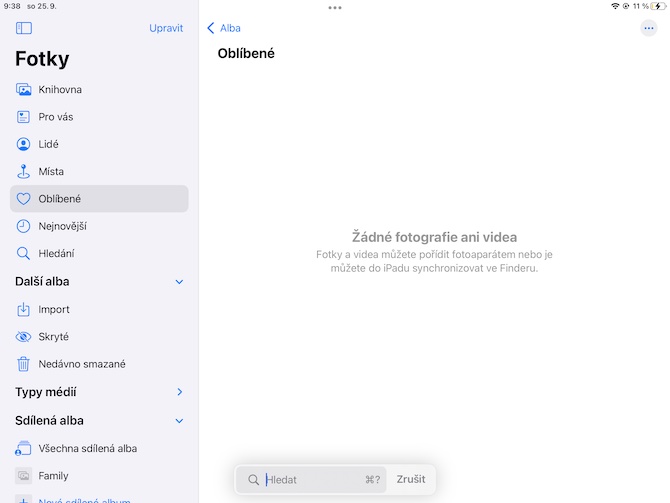
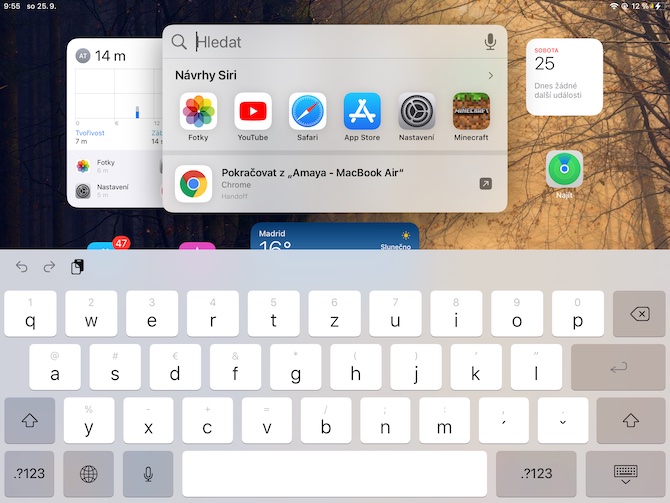
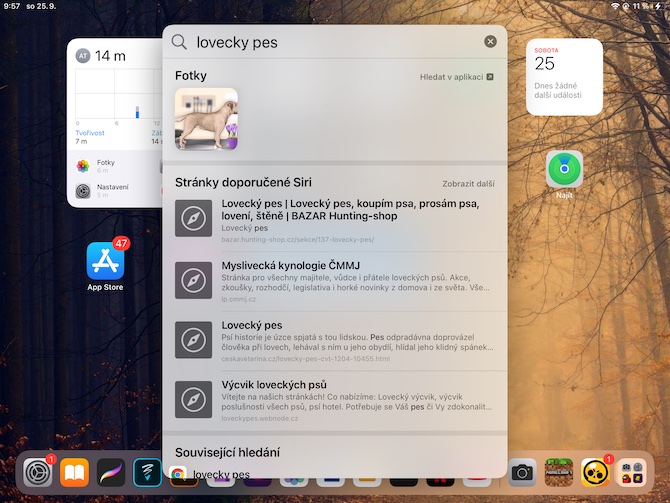
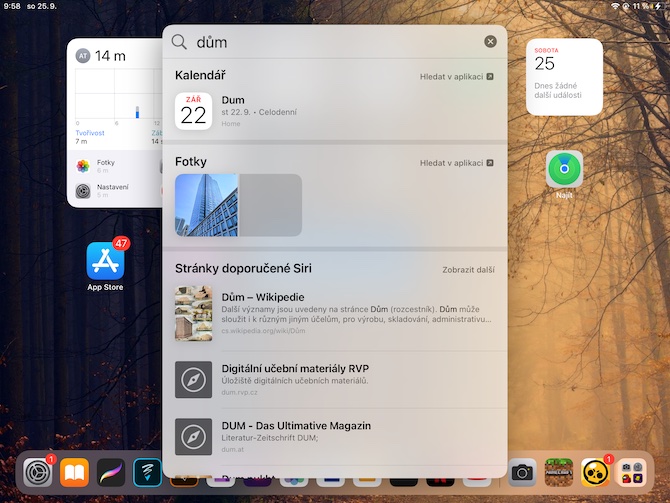
 Flyver verden rundt med Apple
Flyver verden rundt med Apple